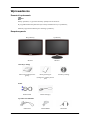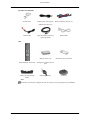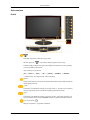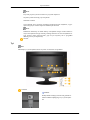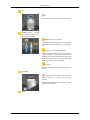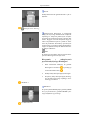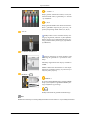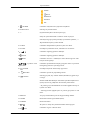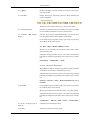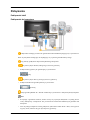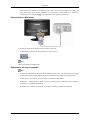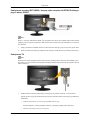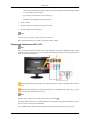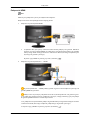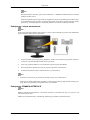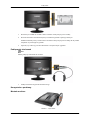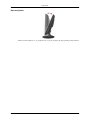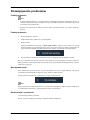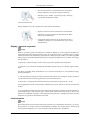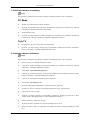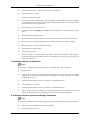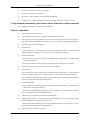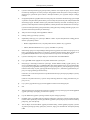Samsung T260HD Skrócona instrukcja obsługi
- Kategoria
- Telewizory LCD
- Typ
- Skrócona instrukcja obsługi
Niniejsza instrukcja jest również odpowiednia dla

ii
LCD MONITOR
quick start guide
T260HD/T240HD

Wprowadzenie
Zawartość opakowania
Note
Należy sprawdzić, czy poniższe elementy są dołączone do monitora.
W przypadku braku którejkolwiek części należy skontaktować się ze sprzedawcą
.
Elementy opcjonalne można kupić u lokalnego sprzedawcy.
Rozpakowywanie
Bez podstawy Z podstawą
Monitor Monitor
Instrukcje obsługi
Skrócona instrukcja konfi-
guracji
Karta gwarancyjna
(Dostępne w niektórych kra-
jach)
Instrukcja obsługi
Kable
Kabel D-Sub Kabel zasilający
Sprzedawane oddzielnie
Kabel DVI Kabel HDMI Słuchawki

Sprzedawane oddzielnie
Kabel stereo Kabel anteny telewizyjnej
(kabel koncentryczny)
Kabel zespolony (P
R
, P
B
, Y)
Kabel audio Optyczny kabel wyjściowy
cyfrowego audio
Kabel USB
Inne
Pilot zdalnego sterowania
Baterie (AAA X 2)
(Dostępne w niektórych kra-
jach)
Ściereczka do czyszczenia
Uchwyt przytrzymujący
kable
Element podstawy Podstawa
Note
Ściereczka do czyszczenia jest dołączona tylko do czarnych, wysoko połyskowych produktów.
Wprowadzenie

Opis monitora
Przód
Powoduje włączenie zaznaczonej opcji menu.
Naciśnij przycisk „ ”, aby zmienić źródło sygnału wejściowego.
Zmiana
źródła
jest dozwolona tylko dla urządzeń zewnętrznych, które są podłąc-
zone do produktu jednocześnie.
Aby przełączyć tryby ekranu:
[PC] →[Złącze] → [DVI] → [TV] → [Moduł] → [HDMI1] → [HDMI2]
>> Kliknij tutaj, aby obejrzeć klip wideo z animacją
MENU
Ten
przycisk
służy do otwierania i zamykania menu ekranowego lub do zamykania
menu regulacji ekranu.
- VOL+
Umożliwia
przechodzenie
między pozycjami menu w poziomie lub regulację
wartości wybranego menu. Umożliwia regulację głośności dźwięku.
- CH +
Umożliwia
przechodzenie
między pozycjami menu w pionie lub regulację war-
tości wybranego menu. W trybie TV/DTV służy do wybierania kanałów TV/DTV.
Przycisk zasilania [ ]
Służy do włączania i wyłączania urządzenia.
Wprowadzenie

Note
Przyciski po prawej stronie monitora to przyciski dotykowe.
Wystarczy lekko nacisnąć przycisk palcem.
Wskaźnik zasilania
Ten wskaźnik
świeci podczas normalnego funkcjonowania urządzenia, a poje-
dyncze mignięcie oznacza zapisanie dokonanych ustawień.
Note
Dodatkowe informacje
na temat funkcji oszczędzania energii można znaleźć w
części Oszczędzanie energii instrukcji obsługi monitora. W celu oszczędzania en-
ergii monitor należy WYŁĄCZYĆ, gdy nie jest używany lub w przypadku
dłuższej przerwy w eksploatacji.
Głośnik
Tył
Note
Układ złączy z tyłu urządzenia może się różnić w zależności od produktu.
POWER
POWER
Podłącz kabel zasilający monitora do gniazda za-
silania POWER znajdującego się z tyłu urządze-
nia.
Wprowadzenie

PC
PC
Podłącz komputer
do gniazda PC z tyłu monitora.
HDMI/PC/DVI-D AUDIO
IN /
DIGITAL AUDIO OUT
(OPTICAL) / EX-LINK
HDMI/PC/DVI-D AUDIO IN
Podłącz kartę
dźwiękową komputera do gniazda
[ HDMI/PC/DVI-D AUDIO IN ] z tyłu urządze-
nia.
DIGITAL AUDIO OUT(OPTICAL)
Połącz gniazdo [
DIGITAL AUDIO OUT(OPTI-
CAL)] urządzenia z gniazdem cyfrowego lub
standardowego wyjścia dźwięku kina domowego
DVD (lub wzmacniacza) za pomocą optycznego
kabla wyjściowego cyfrowego audio.
EX-LINK
Zarezerwowane gniazdo
służące do celów serwi-
sowych.
EXT(RGB)
Podłącz odtwarzacz DVD do gniazda EXT
(RGB) monitora
za pomocą wtyczki typu
SCART.
Gniazdo EXT(RGB) zapewnia wejście i wyjście
sygnału TV lub wideo.
DVI-D
Wprowadzenie

DVI-D
Podłącz kabel
DVI do gniazda DVI-D z tyłu ur-
ządzenia.
Zabezpieczenie Kensing-
ton
Zabezpieczenie Kensington to mechanizm
służący do
fizycznego zablokowania urządzenia
używanego w miejscach publicznych. Urządze-
nie służące do blokowania należy zakupić odd-
zielnie. Wygląd i metoda zamykania mogą się
różnić od przedstawionych na rysunku w zależ-
ności od producenta. Prawidłowy sposób użycia
został opisany w instrukcji obsługi blokady Ken-
sington. Urządzenie służące do blokowania nale-
ży zakupić oddzielnie.
Note
W zależności
od modelu, umiejscowienie zabez-
pieczenia Kensington może być różne.
Korzystanie z zabezpieczenia
przeciwkradzieżowego Kensington
1. Włóż mechanizm blokujący do gniazda
Kensington w monitorze (
) i przekręć go
w kierunku blokowania ( ).
2. Podłącz linkę zabezpieczającą Kensington.
3.
Przymocuj linkę zabezpieczającą Kensing-
ton do biurka lub innego ciężkiego, nieru-
chomego przedmiotu.
HDMI IN 1
HDMI IN 1
Za pomocą
kabla HDMI połącz gniazdo [HDMI
IN 1] z tyłu monitora z gniazdem HDMI cyfro-
wego urządzenia wyjściowego.
COMPONENT IN
Wprowadzenie

R - AUDIO - L
Połącz gniazdo
odtwarzacza DVD, VCR (odt-
warzacza DVD / DTV) z gniazdem [ R - AUDIO
- L] urządzenia.
P
R
, P
B
,Y
Połącz gniazdo
VIDEO OUT odtwarzacza DVD /
DTV z gniazdami wejściowymi [ P
R
, P
B
,Y ] za
pomocą zespolonego kabla wideo ( P
R
, P
B
,Y ).
ANT IN
Podłącz kabel CATV lub kabel anteny tele-
wizyjnej do
gniazda „ANT IN” z tyłu urządzenia.
Należy upewnić się, że jako kabel antenowy uży-
wany jest kabel anteny telewizyjnej (sprzedawa-
ny oddzielnie).
COMMON INTERFACE
Zawiera informacje na temat modułu CAM
włożonego do
gniazda CI i wyświetla te infor-
macje.
Informacja Application Info dotyczy modułu CI
CARD.
Moduł CAM można zainstalować w dowolnym
momencie, niezależnie od tego, czy telewizor jest
włączony lub wyłączony.
HDMI IN 2 /
HDMI IN 2
Za pomocą
kabla HDMI połącz gniazdo [HDMI
IN 2] z tyłu urządzenia z gniazdem HDMI cyfro-
wego urządzenia wyjściowego.
Podłącz słuchawki do gniazda słuchawkowego.
Note
Dodatkowe informacje na temat podłączania kabli można znaleźć w części Podłączanie kabli
.
Wprowadzenie

Uchwyt przytrzymujący kable
• Przymocuj kable przy użyciu pierścienia, jak pokazano na rysunku.
Pilot zdalnego sterowania
POWER
Number Button
-/--
TV/DTV
CH LIST
MUTE
MENU
Up-Down Left-Right buttons
ENTER
RETURN
SOURCE
PRE-CH
GUIDE
D.MENU
P
EXIT
INFO
TTX/MIX
COLOR BUTTON
P.MODE, M/B (MagicBright)
S.MODE
AUTO
Wprowadzenie

P.SIZE
DUAL
SUBTITLE
SOURCE
PIP
1.
POWER
Umożliwia włączenie lub wyłączenie urządzenia.
2. Number button
Naciśnij, aby zmienić kanał.
3. -/--
(Wybór kanału jedno- lub dwucyfrowego)
Służy do wybierania kanału o numerze 10 lub wyższym.
Naciśnięcie tego przycisku powoduje wyświetlenie symbolu „--”.
Wprowadź dwucyfrowy numer kanału.
4. TV/DTV Umożliwia bezpośrednie wybranie trybów TV i DTV.
5. CH LIST Powoduje wyświetlenie menu „Channel List” na ekranie.
6.
Umożliwia regulację głośności dźwięku.
7. MUTE
Umożliwia regulację głośności dźwięku.
8.
MENU Umożliwia otwarcie
i zamknięcie menu ekranowego lub zam-
knięcie menu regulacji.
9.
Up-Down Left-
Right buttons
Umożliwia przechodzenie
między pozycjami menu w poziomie
lub regulację wartości wybranego menu.
10.
ENTER
Powoduje włączenie zaznaczonej opcji menu.
11. RETURN
Umożliwia powrót do poprzedniego menu.
12.
SOURCE
Naciśnij przycisk,
aby zmienić źródło (SOURCE) sygnału wejś-
ciowego.
Zmiana źródła SOURCE jest dozwolona tylko dla urządzeń zew-
nętrznych, które są podłączone do monitora jednocześnie.
- Za pomocą przycisku SOURCE nie można oglądać telewizji w
trybach TV i DTV.
- Telewizję można oglądać tylko za pomocą przycisku TV lub
DTV.
13. PRE-CH Ten przycisk umożliwia powrót do poprzedniego kanału.
14. GUIDE Ekran Electronic Program Guide (EPG).
15. D.MENU Ekran menu DTV
16.
P W trybie TV służy do wybierania kanałów telewizyjnych.
17.
EXIT
Umożliwia wyjście z ekranu menu.
Wprowadzenie

18. INFO
Bieżące informacje
o obrazie zostają wyświetlone w lewym gór-
nym rogu ekranu.
19. TTX/MIX Kanały telewizyjne zapewniają tekstowe usługi informacyjne
poprzez telegazetę.
- Przyciski telegazety
Więcej informacji można znaleźć się w sekcji TTX / MIX
20. COLOR BUTTON Naciśnij, aby
dodawać lub usuwać kanały oraz zapisywać kanały
na liście ulubionych kanałów w menu „Channel List”.
21. P.MODE, M/B (Magic-
Bright)
Naciśnij, aby wybrać wstępnie zdefiniowany tryb obrazu moni-
tora lub zmienić naturę obrazu zgodnie z potrzebami.
Po naciśnięciu tego przycisku bieżący tryb zostaje wyświetlony
na środku w dolnej części ekranu.
TV / DTV / Złącze / Moduł / HDMI: P.MODE
Monitor ma trzy automatyczne ustawienia obrazu, które zostały
określone fabrycznie.
Następnie naciśnij ponownie przycisk , aby cyklicznie przełączać
pomiędzy skonfigurowanymi fabrycznie trybami pracy urządze-
nia.
(Dynamiczne > Standardowy > Film )
Tryb PC / DVI: M/B ( MagicBright )
MagicBright to funkcja oferująca optymalne warunki oglądania
w zależności od zawartości wyświetlanego obrazu.
Następnie naciśnij ponownie przycisk , aby cyklicznie przełączać
pomiędzy skonfigurowanymi fabrycznie trybami pracy urządze-
nia.
(Zabawa > Internet > Tekst > Kontrast dynamiczny > Użyt-
kownika)
22. S.MODE Po naciśnięciu tego przycisku bieżący tryb zostaje wyświetlony
na środku w dolnej części ekranu.
Monitor ma wbudowany wzmacniacz stereo o wysokiej jakości.
Następnie naciśnij ponownie przycisk , aby cyklicznie przełączać
pomiędzy skonfigurowanymi fabrycznie trybami pracy urządze-
nia.
(Standardowy > Muzyka > Film > Mowa > Użytkownika )
23. AUTO - dostępne tylko w
trybie PC
Automatycznie dostosowuje ekran.
24. P.SIZE Naciśnij, aby zmienić rozmiar ekranu.
Wprowadzenie

Tryb PC / DVI: Wide / 4:3
Tryb TV/DTV /Ext.
: Auto szeroko. / Szeroki / 16:9 / Szer.
powiększ / Zoom / 4:3
Tryb Moduł : Wide / 16:9 / Wide Zoom/ Zoom / 4:3
Tryb HDMI: Szeroki / 16:9 / Szer. powiększ / Powiększenie /
4:3 / Bez overscanu
25.
DUAL
Tryby Stereo /Mono , Dual I
/ Dual II and Mono /NICAM
mono/NICAM stereo mogą być obsługiwane w zależności od
typu transmisji przy użyciu przycisku DUAL na pilocie zdalnego
sterowania podczas oglądania telewizji.
26. SUBTITLE Wyświetlanie cyfrowych napisów.
27. SOURCE - niedostępne
28. PIP - niedostępne
Wprowadzenie

Połączenia
Podłączanie kabli
Podłączanie do komputera
Podłącz kabel zasilający monitora do gniazda zasilania POWER znajdującego się z tyłu monitora.
Włóż wtyczkę kabla zasilającego do znajdującego się w pobliżu gniazdka elektrycznego.
Użyj metody podłączenia odpowiedniej dla danego komputera.
Za pomocą złącza D-Sub (analogowego) na karcie graficznej
• Podłącz kabel sygnałowy do gniazda [PC] z tyłu monitora.
[PC]
Za pomocą złącza DVI (cyfrowego) na karcie graficznej.
• Podłącz kabel DVI do gniazda [DVI-D] z tyłu monitora.
[DVI-D]
Połącz gniazdo [HDMI / PC / DVI-D AUDIO IN] z tyłu monitora z kartą dźwiękową komputera
PC.
Note
• Korzystając z
głośników monitora, możesz cieszyć się wyraźnym dźwiękiem o wysokiej jakości
z karty dźwiękowej w komputerze. Nie jest konieczne instalowanie dodatkowych głośników dla
komputera.
• Jeśli do jednego komputera zostaną podłączone jednocześnie kable D-sub i DVI, może pojawić
się pusty ekran, zależnie od typu używanej karty graficznej.

• Jeśli monitor jest podłączony prawidłowo przy użyciu złącza DVI, ale ciągle wyświetlany jest
pusty
lub rozmyty ekran, należy sprawdzić, czy stan monitora został ustawiony na analogowy.
Naciśnij przycisk „SOURCE [
]”, aby sprawdzić źródło sygnału wejściowego.
Connecting to a Macintosh
1. Za pomocą złącza D-sub (analogowego) na karcie graficznej.
• Podłącz kabel sygnałowy do gniazda D-SUB z tyłu monitora.
[PC]
Note
Turn on the monitor and Macintosh.
Podłączanie do innych urządzeń
Note
• Ten monitor umożliwia podłączenie takich urządzeń wejściowych, jak odtwarzacz DVD, magne-
towid (VCR), kamera wideo bądź DTV lub TV bez konieczności odłączania komputera PC.
• Układ złączy z tyłu monitora może się różnić w zależności od produktu.
• Kabel DVI — HDMI, optyczny kabel wyjściowy cyfrowego audio i kabel stereo RCA (dla kom-
putera PC) są sprzedawane oddzielnie.
Skontaktuj się z centrum serwisowym, aby zakupić produkty sprzedawane oddzielnie.
Połączenia

Podłączanie urządzeń EXT.(RGB) - dotyczy tylko urządzeń AV DEVICE obsługu-
jących złącze SCART
Note
Połącz z
wejściem odtwarzacza DVD, jeśli urządzenie ma złącze EXT (RGB). Filmy DVD można
oglądać po prostu poprzez połączenie odtwarzacza DVD z monitorem pod warunkiem, że włączone
jest zasilanie.
1. Połącz gniazdo EXT (RGB) monitora z odtwarzaczem DVD przy użyciu wtyczki typu SCART.
2. Kiedy urządzenie SCART jest podłączone do monitora, źródło zmienia się automatycznie na Ext.
Podłączanie TV
Note
Na monitorze
można oglądać programy telewizyjne po podłączeniu go do anteny lub lub kabla CATV.
Nie trzeba przy tym instalować na komputerze żadnego dodatkowego sprzętu lub oprogramowania do
odbioru telewizji.
1. Podłącz kabel CATV lub kabel anteny telewizyjnej do gniazda „ANT IN” z tyłu monitora.
Należy upewnić
się, że jako kabel antenowy używany jest kabel anteny telewizyjnej (sprzedawany
oddzielnie).
• Podczas korzystania z wewnętrznego gniazdka antenowego:
Sprawdź najpierw ścienne gniazdko antenowe, a następnie podłącz kabel antenowy.
• Podczas korzystania z anteny zewnętrznej:
Połączenia

Jeśli używana jest antena zewnętrzna, należy skorzystać z usług wykwalifikowanego technika
w celu instalacji, jeśli to możliwe.
• Aby podłączyć kabel RF do wejścia antenowego:
Miedziana część kabla RF powinna być prosta.
2. Włącz monitor.
3.
Wybierz opcję TV za pomocą przycisku TV / DTV.
4. Wybierz żądany kanał telewizyjny.
Note
Czy niski poziom sygnału powoduje problemy z odbiorem?
Kup i zainstaluj wzmacniacz sygnału, aby zapewnić lepszy odbiór.
Podłączanie odtwarzacza DVD / DTV
Note
Połącz z
wejściem odtwarzacza DVD / DTV, jeśli urządzenie ma złącze [COMPONENT IN]. Sygnał
zespolony można oglądać po prostu poprzez połączenie złącza zespolonego z monitorem pod warun-
kiem, że włączone jest zasilanie.
Połącz gniazdo odtwarzacza DVD, VCR (odtwarzacza DVD / DTV) z gniazdem [R-AUDIO-L]
monitora.
Połącz gniazdo VIDEO OUT odtwarzacza DVD / DTV z gniazdami wejściowymi [P
R
, P
B
,Y] za
pomocą zespolonego kabla wideo (P
R
, P
B
,Y).
Note
Wybierz opcję „Component” za pomocą przycisku „SOURCE [ ]”.
Jeśli kable
zespolone P
R
, P
B
i Y zostaną podłączone do niewłaściwych gniazd, ekran będzie wyświet-
lany w kolorze czerwonym lub niebieskim.
W przypadku domów jednorodzinnych zainstaluj antenę UHF, aby odbierać sygnał cyfrowy.
Połączenia

Połączenie HDMI
Note
Możliwe jest podłączenie cyfrowych urządzeń do komputera.
Dzięki temu obraz i dźwięk będą znacznie lepszej jakości.
1. Połączenie za pomocą kabla HDMI
a. Urządzenia takie
jak cyfrowy odtwarzacz DVD można podłączyć do gniazda HDMI IN
monitora za pomocą kabla HDMI. Po podłączeniu wszystkich kabli podłącz do gniazdka
elektrycznego kable zasilające monitora i odtwarzacza DVD (lub innego urządzenia pod-
łączonego do gniazda cyfrowego).
Wybierz opcję HDMI za pomocą przycisku „SOURCE [
]”.
2. Połączenie za pomocą kabla DVI — HDMI
Za pomocą kabla DVI — HDMI podłącz gniazdo wyjściowe DVI urządzenia cyfrowego do
gniazda [HDMI IN] monitora.
Podłącz czerwoną i białą wyczkę kabla stereo RCA (dla komputera PC) do gniazd wyjścio-
wych audio
tego samego koloru na urządzeniu cyfrowym, a drugą końcówkę typu jack podłącz
do gniazda [HDMI/PC/DVI-D AUDIO IN] monitora.
3. Po podłączeniu wszystkich kabli podłącz do gniazdka elektrycznego kable zasilające monitora
i odtwarzacza DVD (lub innego urządzenia podłączonego do gniazda cyfrowego).
4. Wybierz opcję „HDMI” za pomocą przycisku „SOURCE [
]”.
Połączenia

Note
Dźwięk nie
będzie słyszalny, jeżeli oprócz kabla DVI — HDMI do źródła dźwięku nie zostanie
podłączony kabel stereo.
Połączenie gniazda wyjściowego audio na urządzeniu cyfrowym z gniazdem [R-AUDIO-L] złąc-
za [COMPONENT IN] monitora za pomocą kabla audio nie pozwoli uzyskać dźwięku. Należy
upewnić się, że kabel podłączono do gniazda [HDMI / PC/DVI-D AUDIO IN] monitora.
Podłączenie i użycie wzmacniacza
Note
Za pomocą właściwego kabla można połączyć cyfrowe wejście dźwięku (optyczne) lub standardowe
wejście dźwięku odtwarzacza z monitorem.
1. Za pomocą kabla optycznego połącz [
DIGITAL AUDIO OUT (OPTICAL)] gniazdo monitora z
cyfrowym wejściem dźwięku wzmacniacza cyfrowego.
2. Ustaw opcję Internal Mute On w menu Sound za pomocą przycisku MENU.
3. Dostosuj głośność dźwięku przy użyciu przycisku głośności wzmacniacza.
4. Po dokonaniu połączeń włącz zasilanie monitora i wzmacniacza.
Note
• Ponieważ z monitora nie jest emitowany dźwięk, należy użyć wzmacniacza.
•
Informacje na temat podłączania głośników i wzmacniacza zawierają odpowiednie instrukcje ob-
sługi, które są zapewniane przez producentów tych urządzeń.
Podłączanie COMMON INTERFACE
Note
Moduł CAM
można zainstalować w dowolnym momencie, niezależnie od tego, czy opcja TV ma
ustawienie ON lub OFF.
Moduł CI CAM można kupić, odwiedzając najbliższego sprzedawcę lub telefonicznie.
Połączenia

1. Włóż kartę CI CARD do modułu CAM w kierunku wskazywanym przez strzałkę.
2. Włóż moduł CAM z zainstalowaną kartą CI CARD do gniazda wspólnego interfejsu.
Moduł
CAM należy włożyć aż do końca w kierunku wskazywanym przez strzałkę, tak aby moduł
znajdował się równolegle do gniazda.
3. Sprawdź, czy widoczny jest obraz dla kanału z zaszyfrowanym sygnałem.
Podłączanie słuchawek
Note
Można podłączyć słuchawki do monitora.
1. Podłącz słuchawki do gniazda słuchawkowego.
Korzystanie z podstawy
Montaż monitora
Monitor – część dolna
Połączenia

Kąt nachylenia
Monitor można odchylać o 5˚ w
przód lub o 25˚ w tył, aby uzyskać jak najwygodniejszy kąt widzenia.
Połączenia
Strona się ładuje...
Strona się ładuje...
Strona się ładuje...
Strona się ładuje...
Strona się ładuje...
Strona się ładuje...
Strona się ładuje...
-
 1
1
-
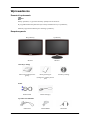 2
2
-
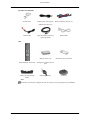 3
3
-
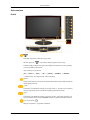 4
4
-
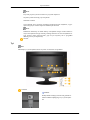 5
5
-
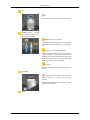 6
6
-
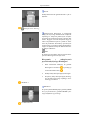 7
7
-
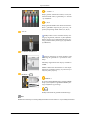 8
8
-
 9
9
-
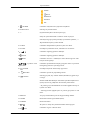 10
10
-
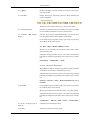 11
11
-
 12
12
-
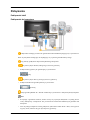 13
13
-
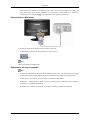 14
14
-
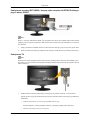 15
15
-
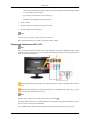 16
16
-
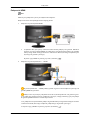 17
17
-
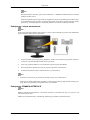 18
18
-
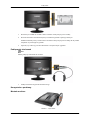 19
19
-
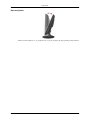 20
20
-
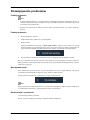 21
21
-
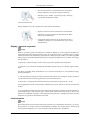 22
22
-
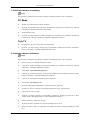 23
23
-
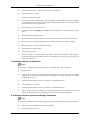 24
24
-
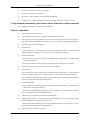 25
25
-
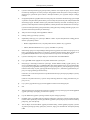 26
26
-
 27
27
Samsung T260HD Skrócona instrukcja obsługi
- Kategoria
- Telewizory LCD
- Typ
- Skrócona instrukcja obsługi
- Niniejsza instrukcja jest również odpowiednia dla
Powiązane artykuły
-
Samsung 2333HD Skrócona instrukcja obsługi
-
Samsung T220HD Instrukcja obsługi
-
Samsung T220HD Skrócona instrukcja obsługi
-
Samsung 933HD Instrukcja obsługi
-
Samsung 2333HD Instrukcja obsługi
-
Samsung T220HD Instrukcja obsługi
-
Samsung 400CXN Skrócona instrukcja obsługi
-
Samsung 400CX Skrócona instrukcja obsługi